Эффективное решение ошибки Bad Pool Header в Windows 10
Опубликовано: 2018-03-07«Корень угнетения — потеря памяти»
Паула Ганн Аллен
Ошибка BAD_POOL_HEADER (код «0x00000019») — одна из тех страшных проблем с синим экраном смерти (BSOD), которые могут вызвать у вас мурашки и заставить вас думать, что ваш компьютер находится на грани смерти. Хорошая новость заключается в том, что это не так, поскольку доказано, что рассматриваемая проблема довольно решаема. Просто читайте дальше, чтобы узнать, как решить проблему с заголовком Bad Pool в Windows 10.
Что означает «Плохой заголовок пула»?
Давайте сделаем это сообщение об ошибке (x00000019) немного более осмысленным, проанализировав его анатомию. «Пул» — это на самом деле пул памяти, который ваша ОС использует для выделения памяти. Часть «Заголовок» обеспечивает правильную адресацию Windows API (интерфейс прикладного программирования). Таким образом, сообщение об ошибке BAD_POOL_HEADER означает, что на вашем ПК возникают проблемы с управлением памятью.
Почему возникает ошибка Bad Pool Header?
Рассматриваемая проблема возникает, когда пул памяти становится поврежденным. Наиболее распространенными причинами этой неприятности являются проблемы с драйверами, проблемы с дисками, неисправность ОЗУ, конфликты программного обеспечения и сбой оборудования. В этой статье мы предоставим исправления для всех из них.
Как исправить плохой заголовок пула в Windows 10?
Рассматриваемая проблема чрезвычайно раздражает: она вызывает сбой вашей системы, приводит к потере вашего прогресса и приводит к постоянной потере данных, что, по сути, является огромным гаечным ключом в работе. Короче говоря, вы должны исправить эту бедную вещь с «пулом», чтобы снова сделать вашу ОС пригодной для использования.
Вот наши 14 лучших советов о том, как решить проблему с заголовком Bad Pool в Windows 10:
- Отключите внешние устройства
- Отменить последние изменения
- Временно отключите сторонний антивирус
- Используйте Центр обновления Windows
- Обновите свои драйверы
- Проверьте свой диск
- Диагностика вашей оперативной памяти
- Отключить службу индексирования / поиск Windows
- Выполните чистую загрузку
- Очистить реестр Windows
- Используйте восстановление системы
- Запустите полную проверку системы
- Перезагрузите компьютер
- Выполните чистую установку Windows
Один из них обязательно вам подойдет:
1. Отключите внешние устройства
Первое исправление, которое необходимо выполнить, подразумевает отключение всех внешних устройств: любые USB-концентраторы, флэш-накопители, внешние жесткие диски, веб-камеры и т. д. должны быть удалены. Затем проверьте, решена ли рассматриваемая проблема.
2. Отменить последние изменения
Теперь пришло время сделать несколько шагов назад. Например,
- удалить недавно установленное оборудование и программное обеспечение;
- отменить последние системные изменения;
- удалить последние обновления.
Подводя итог, вы должны отменить любые изменения, которые, по вашему мнению, могут быть причиной текущей неисправности памяти.
3. Временно отключите сторонний антивирус.
Дело в том, что ваше решение безопасности, отличное от Microsoft, может конфликтовать с вашей Windows 10. Таким образом, не стесняйтесь отключать его, чтобы проверить, не является ли оно виновником.
Примечание. Нет необходимости беспокоиться о безопасности вашего ПК с Win 10, так как он имеет встроенную защиту Защитника Windows, которая защищает от вредоносных программ, если у вас не установлено другое антивирусное программное обеспечение:
Settings -> Update & Security -> Windows Defender
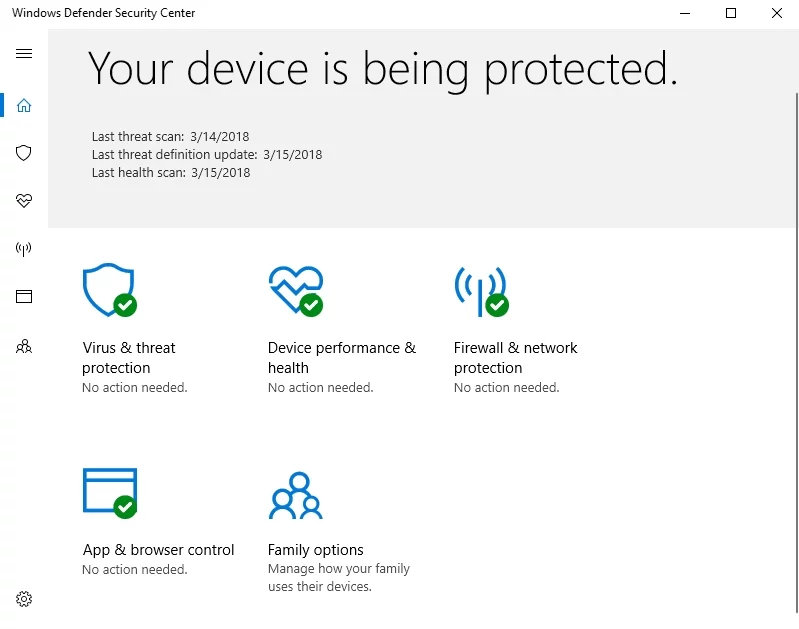
4. Используйте Центр обновления Windows
Если ошибка BAD_POOL_HEADER не устранена, вам следует посетить Центр обновления Windows, так как ваша ОС может ожидать обновлений. Вот как вы можете установить их:
Start -> Settings -> Update & security -> Windows Update -> Update Status
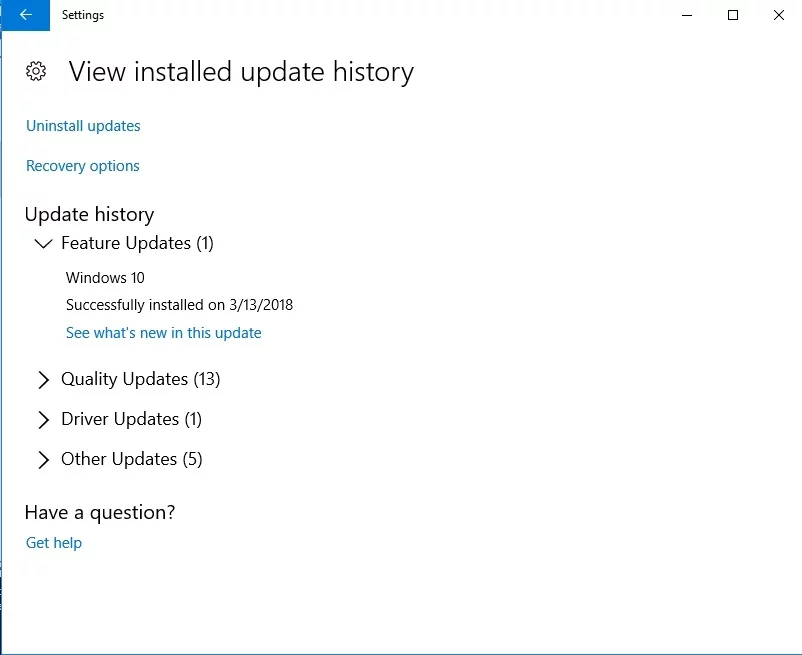
5. Обновите драйверы
Устаревшие драйверы, безусловно, не проблема, на которую можно закрыть глаза: они делают вашу ОС нестабильной и вызывают различные сбои, такие как BAD_POOL_HEADER.
Вот 3 простых способа обновить драйверы в Windows 10:
Используйте диспетчер устройств
Ваша ОС довольно изобретательна: например, в ней есть встроенный инструмент под названием «Диспетчер устройств», способный автоматически устранять проблемы с драйверами. Просто следуйте инструкциям ниже, чтобы позволить ему делать свою работу:
- Win + X -> Диспетчер устройств
- Выберите устройство, драйвер которого устарел, и щелкните его правой кнопкой мыши -> выберите параметр «Обновить драйвер».
Обновляйте драйвера самостоятельно
Вы всегда можете сделать это «по-своему»: найти в сети последние версии драйверов для моделей ваших устройств и установить их на свой компьютер.
Используйте специальный инструмент
Если у вас нет времени обновлять драйверы один за другим, вы можете привести их все в идеальное состояние, нажав одну кнопку — Auslogics Driver Updater упрощает задачу.
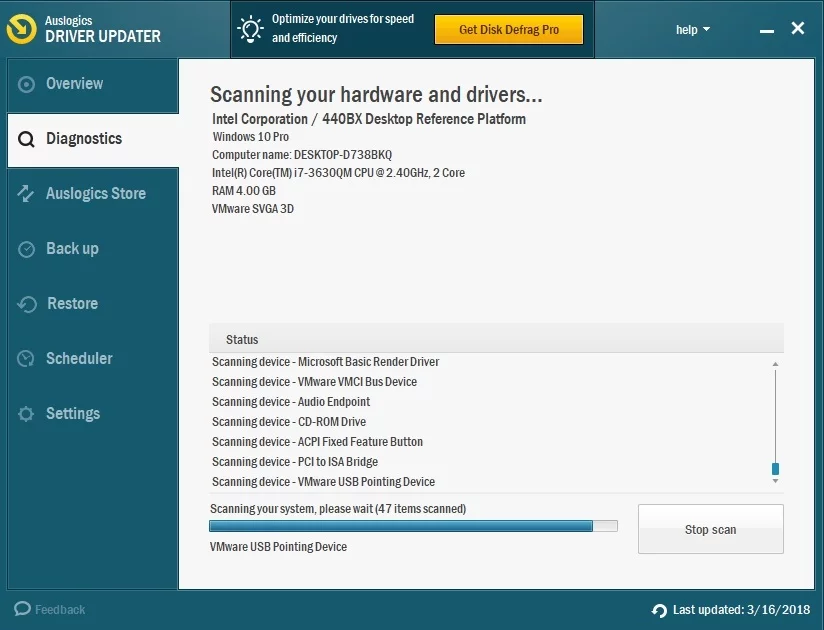
6. Проверьте свой диск
Если приведенные выше исправления не помогли, вам следует тщательно изучить жесткий диск — возможно, на нем есть проблемы.
Вот как это сделать в Windows 10:
- Клавиша Windows + S -> Введите «cmd» (без кавычек) -> Запустите командную строку от имени администратора.
- Введите «chkdsk.exe /f /r» (без кавычек) -> Enter -> введите Y
- Сохраните свою работу и закройте приложения -> Перезагрузите компьютер.
- Ваш диск будет просканирован на наличие ошибок -> Они будут исправлены, если они есть
7. Диагностируйте свою оперативную память
Жуткая ошибка BAD_POOL_HEADER может означать, что ваша оперативная память (RAM) работает.
Чтобы проверить оперативную память на наличие проблем в Windows 10, следуйте приведенным ниже инструкциям:

- Одновременно нажмите клавишу с логотипом Windows и R -> введите «mdsched.exe» (без кавычек) -> нажмите Enter.
- 'Перезагрузите сейчас и проверьте наличие проблем (рекомендуется) -> Будет проведен тест оперативной памяти (вы не можете использовать свой компьютер во время выполнения теста)
- Ваш компьютер перезагрузится -> щелкните правой кнопкой мыши кнопку «Пуск» -> выберите «Просмотр событий».
- Поиск журналов Windows -> Система -> Найти
- Введите «MemoryDiagnostic» (без кавычек) в поле «Найти» -> «Найти далее» -> Вам будут представлены результаты диагностики памяти.
8. Отключить службу индексирования / поиск Windows
Попробуйте отключить службу индексирования на своем ПК, чтобы решить проблему BAD_POOL_HEADER.
Выполните несколько шагов ниже, чтобы проверить, работает ли этот метод:
- Клавиша с логотипом Windows + R -> Введите «services.msc» (без кавычек) в поле «Выполнить».
- Дважды щелкните службу индексирования или поиск Windows.
- Измените тип запуска на «Отключено» или «Вручную».
9. Выполните чистую загрузку
Чистая загрузка Windows 10 может помочь исправить заголовок Bad Pool.
Чтобы выполнить чистую загрузку, сделайте следующее:
- Клавиша с логотипом Windows + S -> Введите «msconfig» (без кавычек) в поле поиска -> Нажмите Enter.
- Общие -> Выборочный запуск -> Снимите флажок Загрузить элементы автозагрузки.
- Перейдите на вкладку «Службы» -> отключите все элементы в поле «Скрыть все службы Microsoft».
- Нажмите OK, чтобы сохранить изменения -> Перезагрузите компьютер.
Посмотрите, присутствует ли проблема с плохим заголовком пула BSOD. Если это не так, рассматриваемая проблема была вызвана одной из отключенных программ или служб. Включите их по одному, чтобы найти преступника.
10. Очистите реестр Windows
Экран Bad Pool Header может означать, что ваш реестр поврежден и нуждается в исправлении. Пожалуйста, имейте в виду, что редактирование — это процедура, которую может выполнять только опытный пользователь. Дело в том, что вы можете повредить вашу систему без возможности восстановления. В связи с этим мы настоятельно рекомендуем вам использовать специальное программное обеспечение для изменения вашего реестра Windows. Чтобы привести его в первоклассную форму, используйте Auslogics Registry Cleaner, который является на 100 % бесплатным инструментом, полностью безопасным в использовании и дающим вам полный контроль над процессом.
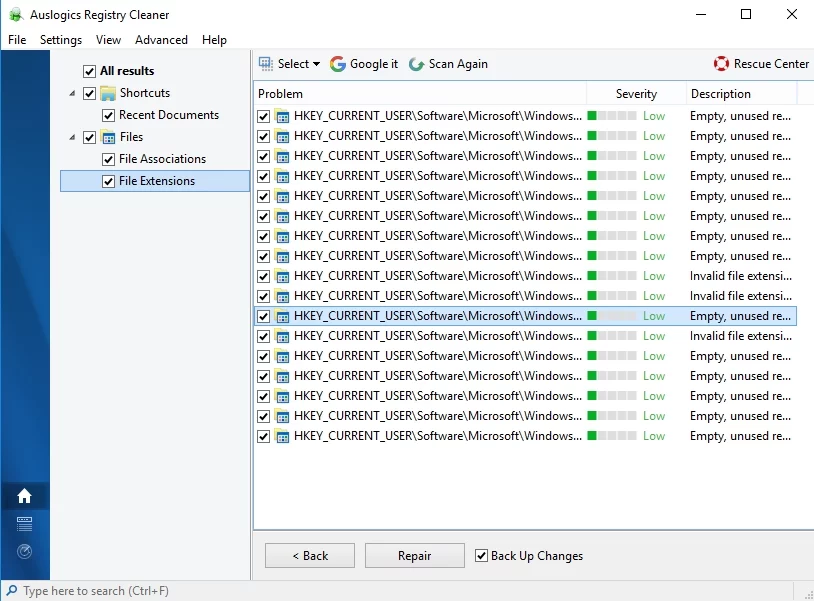
11. Используйте восстановление системы
Если на вашем ПК включена функция восстановления системы, вы можете настроить систему на более раннее состояние. Этот трюк вернет вашу Win 10 в те дни, когда не было BAD_POOL_HEADER, чтобы все испортить.
Вот как вы можете использовать восстановление системы в своих интересах:
- Перейдите в меню «Пуск» -> войдите в панель управления -> перейдите в раздел «Система и безопасность».
- Выберите «История файлов» -> «Перейти к восстановлению» -> выберите «Открыть восстановление системы» -> нажмите «Далее».
- Выберите точку восстановления, к которой вы хотите откатить компьютер -> Нажмите «Далее» -> «Готово» -> Предоставьте подтверждение.
12. Запустите полную проверку системы
Если ни одно из вышеперечисленных исправлений не спасло ваш день, вам следует сканировать вашу систему на наличие ненужных, поврежденных или отсутствующих системных файлов, неправильных настроек и других проблем, которые могут повлиять на ее работу — этот вид крестового похода может избавить вас от постоянного Bad Pool Header. ошибка.
По правде говоря, для тщательного и всестороннего изучения вашего компьютера требуется много времени и усилий, поэтому вам нужно научиться терпению. Или вы можете использовать признанный инструмент для выполнения работы. Например, Auslogics BoostSpeed сделает все возможное, чтобы изучить каждый уголок вашей ОС и повысить ее производительность.

Решение проблем с ПК с помощью Auslogics BoostSpeed
Помимо очистки и оптимизации вашего ПК, BoostSpeed защищает конфиденциальность, диагностирует проблемы с оборудованием, предлагает советы по повышению скорости и предоставляет более 20 инструментов для удовлетворения большинства потребностей в обслуживании и обслуживании ПК.
13. Перезагрузите компьютер
Вашей ОС может потребоваться новый старт, чтобы преодолеть проблему с плохим заголовком пула.
Вот как вы можете выполнить необходимый маневр, используя встроенные параметры сброса в Win 10:
- Пуск -> Перейти в раздел «Настройки» -> Перейти к «Обновление и безопасность».
- Перейдите к опции «Сбросить этот компьютер» -> «Начать».
- Затем вы можете сохранить свои файлы, удалить все или восстановить заводские настройки.
Имейте в виду, что последние два варианта подразумевают стирание ваших файлов с вашего ПК, а это значит, что вы должны заранее сделать резервную копию важных данных. На самом деле вам доступно множество вариантов резервного копирования: например, вы можете использовать облачное решение или портативное запоминающее устройство. Кроме того, вы можете использовать Auslogics BitReplica, специальную программу, которая может взять на себя ответственность за сохранность ваших файлов.
14. Выполните чистую установку Windows
Пока не повезло? Тогда чистая установка вашей ОС кажется вашим последним средством. В такой ситуации вы можете выбрать вышеупомянутый вариант «Удалить все» или установить Windows с нуля с помощью установочного носителя.
Мы надеемся, что ваши проблемы с памятью в Windows 10 ушли навсегда.
Есть ли у вас какие-либо идеи или вопросы по этому вопросу?
Мы с нетерпением ждем ваших комментариев!
